Skelbimas
 aš naudoju Jing 4 Ekrano vaizdų ir ekranų kūrimo įrankiai Skaityti daugiau didžiąją dalį mano tinklaraščio ir techninės dokumentacijos. „Jing“ yra ekrano fiksavimo įrankis, leidžiantis man piešti strėles, žymėti ir įklijuoti (ir netgi filmuoti vaizdo įrašus). Bet „Jing“ gali būti atminties šernas, o jo įkėlimo funkcija yra labai paprasta. Bet kaip su programuotoju, kuris yra tik 1 MB dydžio įrankis? Tai nedidelė nemokama programa, kurią vakar radau, vadinama Gyazo.
aš naudoju Jing 4 Ekrano vaizdų ir ekranų kūrimo įrankiai Skaityti daugiau didžiąją dalį mano tinklaraščio ir techninės dokumentacijos. „Jing“ yra ekrano fiksavimo įrankis, leidžiantis man piešti strėles, žymėti ir įklijuoti (ir netgi filmuoti vaizdo įrašus). Bet „Jing“ gali būti atminties šernas, o jo įkėlimo funkcija yra labai paprasta. Bet kaip su programuotoju, kuris yra tik 1 MB dydžio įrankis? Tai nedidelė nemokama programa, kurią vakar radau, vadinama Gyazo.
Tai daro vieną dalyką, ir tai daro labai gerai. Tai leidžia jums užfiksuoti ekrano kopiją su jos kryžiais ir ji automatiškai įkels ją į internetą ir nukopijuos URL į jūsų mainų sritį. Ar minėjau, kad tam nereikia jokio prisijungimo? O kaip čia - „Gyazo“ yra kelių platformų programa, palaikanti „Mac“, „Linux“ ir „Windows“!

Pažiūrėkime. Galite pradėti apsilankę jų anglų arba japonų svetainėje čia ir čia atitinkamai. Atsisiųskite diegimo programą ir įdiekite ją. Įdiegę galite paleisti jį iš meniu Pradėti.

Tada, kai paleisite, pele virsta tokiais kryželiais:
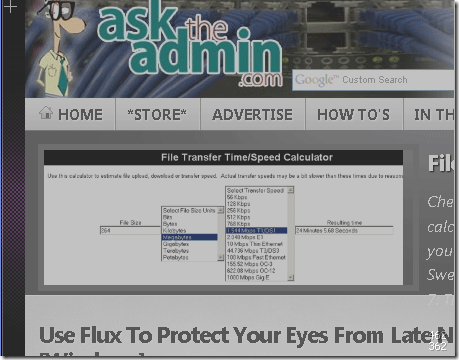
Kai piešiate langelį norėdami pasirinkti ekrano kopiją, pamatysite, kad jis yra padengtas šviesiai pilku atspalviu ir dėžutės matmenys pasirodys jūsų pasirinkimo apatiniame kairiajame kampe, kaip matote laukelyje šaudyta aukščiau. (pastaba: Šiems fiksavimams naudojau Jing, nes tai yra vienintelis dalykas, kuris užfiksuoja pelę).
Kai pasirinksite ir paleisite pelę, ekrano kopija bus įkelta į internetą. Jums bus parodytas internetinis puslapis numatytojoje naršyklėje, kai jis bus paruoštas.

Tada galite nukopijuoti ir įklijuoti tą URL, kad galėtumėte bendrinti jį su draugais ar kolegomis. Grąžinta nuoroda buvo:
http://gyazo.com/4aee403789e9ba4acb0d5e6b0e3509eb.png
Galite pamatyti, kad jis saugomas „Gyazo“ svetainėje ir turi PNG plėtinį. Galite atsisiųsti vaizdą spustelėdami jį dešiniuoju pelės mygtuku ir išsaugodami. Taip pat galite naudoti 4 nuorodas, kurios atsiranda, kai perkeliate pelės žymeklį virš viršutinio kairiosios nuotraukos kampo, kad pasidalytumėte savo vaizdu. „Gyazo“ palaiko „Twitter“, „Tumblr“ ir „Flickr“, tačiau jūs galite specialiai susieti arba įklijuoti šio vaizdo URL bet kur, kur galite įterpti vaizdą.
Paspaudus „Twitter“ logotipo mygtuką, nutinka taip:

Jei nesate prisijungę prie „Twitter“, pridėjus pasirinktinį „Twitter“ ir paspaudus mygtuką, jūsų paprašys slaptažodžio paštu mygtuką.

Galite pamatyti, kaip jis atrodo mano „Twitter“ srautas čia. Neturiu „Tumblr“ paskyros, tačiau tai daro kitas mygtukas:
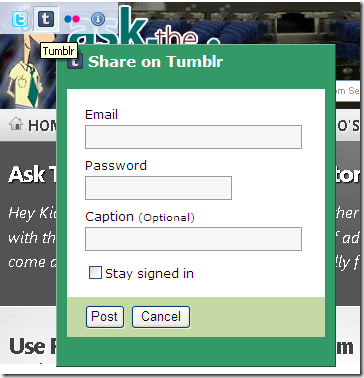
Turite įvesti „Tumblr“ autentifikavimo informaciją ir pasirenkamą antraštę. Paspauskite paštu mygtuką ir jis bus paskelbtas jūsų tinklaraštyje. Asmeniškai aš būčiau teikęs pirmenybę „WordPress“ (jei autorius klauso, norėčiau ja reguliariai naudotis savo „WordPress“ svetainėje).
Paskutinis socialinio tinklo mygtukas skirtas „Flickr“:

Spustelėkite paštu ir jūsų vaizdas bus paskelbtas jūsų „Flickr“ puslapyje. Jei nesate prisijungę, būsite paraginti.
Paskutinis mygtukas skirtas informacijai. Tai beveik suteikia jums savo vaizdo URL ir nuorodą į „Gyazo“ svetainę, kaip ši:
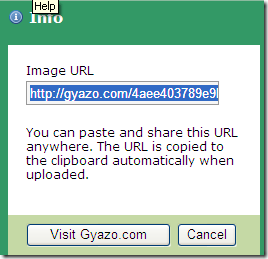
Ar turite greitesnį būdą, kaip internetu pasidalyti ekrano kopijomis ir vaizdais? Jei taip, norėtume apie tai išgirsti komentaruose!
Karlas L. Gechlikas iš AskTheAdmin.com kas savaitę rengia svečių tinklaraščių įrašymo vietą mūsų naujiems surastiems draugams „MakeUseOf.com“. Aš vadovauju savo konsultacijų įmonei, valdau AskTheAdmin.com ir dirbu nuo 9 iki 5 darbo Wall Street gatvėje kaip sistemos administratorius.


